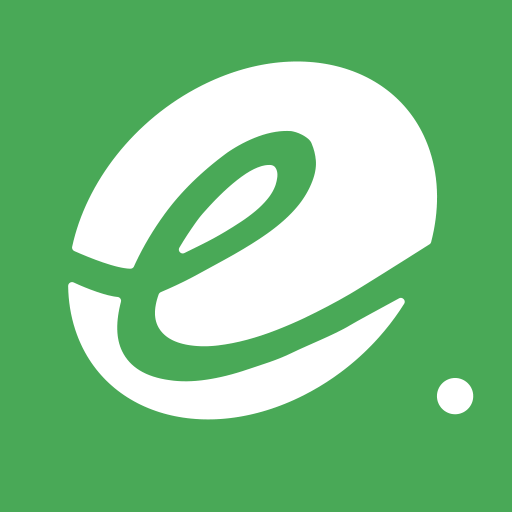重装电脑系统win7用u盘安装教程
时间:2023-07-14 17:49:03
今天小编趁着空闲时间,来教网友们重装电脑系统win7用u盘安装的方法,因为现在使用u盘安装系统的网友最多。所以小编喜欢大家都能学会重装电脑系统win7用u盘安装。下面就是重装电脑系统win7用u盘安装教程了。小编相信聪明的网友们一定可以学会用u盘安装系统的。
首先我们准备一个U盘,当然U盘的空间不要太小,因为我们把WIN7系统也要放在上面,现在8G的U盘足够了!当然U盘中如果有重要数据请找地方做好备份,因为我们制作U盘启动盘的时候U盘里面的数据会全部丢失!电脑系统重装步骤就再下面哦。

重装电脑系统win7用u盘安装教程图一
2然后我们开始制作U盘启动盘,我们百度搜索“小白一键u盘装系统”,找到小白一键u盘装系统的官方网站(http://u.xiaobaixitong.com/),下载小白一键u盘装系统!
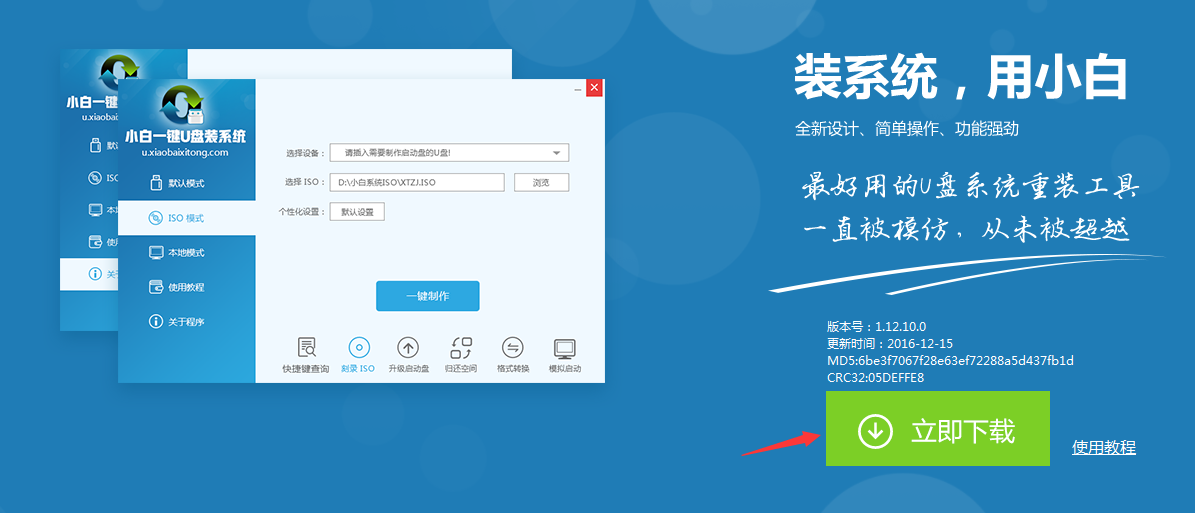
重装电脑系统win7用u盘安装教程图二
3下载完成后,我们把自己的U盘插入电脑,然后运行我们下载的小白一键u盘装系统工具!

重装电脑系统win7用u盘安装教程图三
4我们运行小白一键u盘装系统工具开始制作U盘启动盘!界面上的内容一般不用更改,我们可以直接点击一键制作!
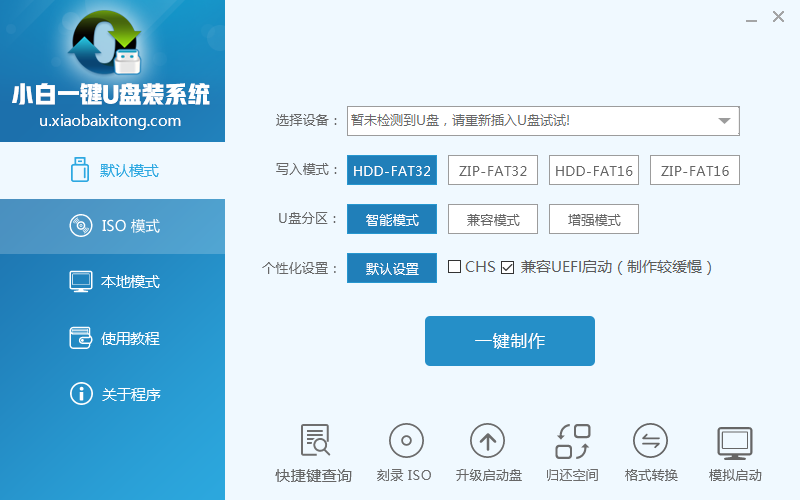
重装电脑系统win7用u盘安装教程图四
5在出现的提示信息中我们点击确定!当然还是提醒您,如果U盘上有重要数据一定要做好备份!
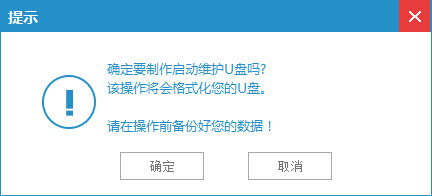
重装电脑系统win7用u盘安装教程图五
6制作完成后,我们点击取消,这样我们的U盘启动盘已经制作完成了!当然你也可以模拟启动一下看看有没有问题!
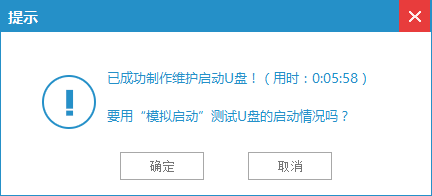
重装电脑系统win7用u盘安装教程图六
7现在打开我们的U盘可以看到里面有两个文件,这两个文件我们可以删除也可以不删除,小编建议不要删除!因为有这个文件对以后我们安装系统有好处,对于高手来说不用考虑!
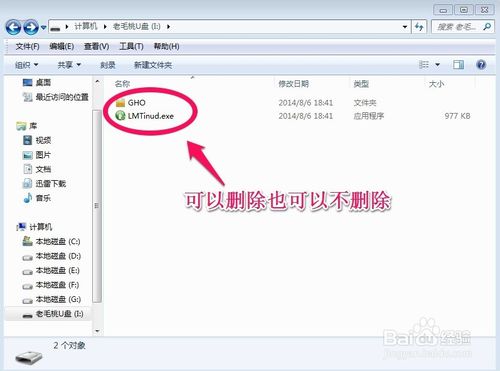
重装电脑系统win7用u盘安装教程图七
8现在我们可以在网上下载WIN7系统安装盘,我们可以百度搜索“win7 ghost版”网上很多我们找个地方把win7系统下载回来!当然如果你有win7 ghost安装盘就更方便了,我们可以把安装盘直接复制到电脑上!
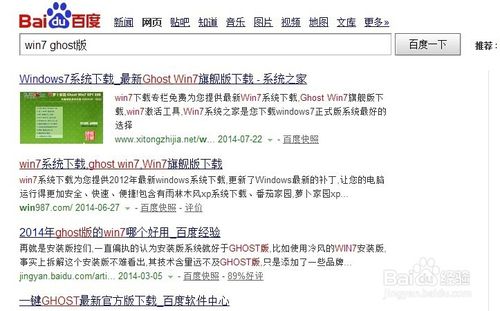
重装电脑系统win7用u盘安装教程图八
我们下载回来的安装盘都是iso格式的映像,我们可以把下载的iso文件解压,然后寻找到扩展名为gho的windows7安装文件进行复制!我们要复制的gho文件通常为2G到3G左右,在这里面空间占用最大的那个文件,不要复制错!因为我们复制的GHO文件就是我们的WIN7安装程序!
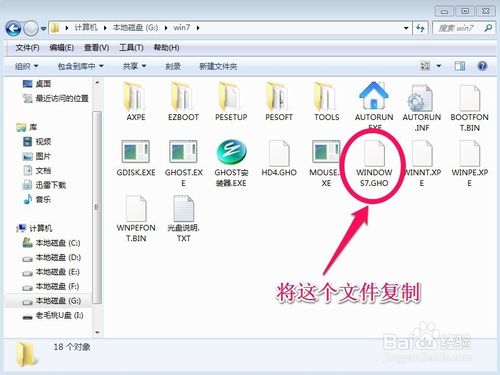
重装电脑系统win7用u盘安装教程图九
然后我们打开U盘的GHO文件夹将复制的WIN7系统映像粘贴进来!当然如果你已经把这两个文件删除了,也没关系,我们也可以将win7 ghost系统直接粘贴进来!粘贴进来后我们的U盘已经完全成功了!
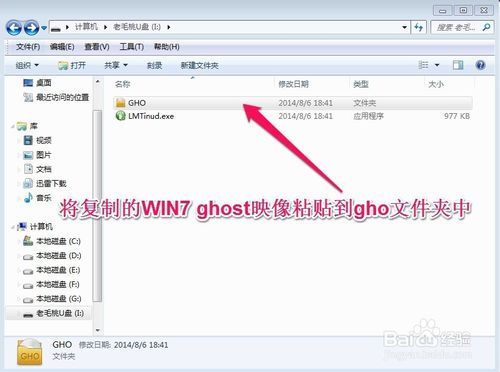
重装电脑系统win7用u盘安装教程图十
当然我们也可以把一些常用软件都放在U盘里,这样我们一个U盘就全部搞定了!现在我们开始用我们的U盘安装系统!电脑开机时,我们需要更改为U盘引导系统,开始时按键盘的del键进入bios设置,不同的电脑进入BIOS的方法可能不同,有的是开机按键盘F2或者F10,自己多试试应该可以进入BIOS.

重装电脑系统win7用u盘安装教程图十一
进入BIOS后我们选择boot项目,然后选择hard disk drives.也就是选择硬盘驱动器。然后将U盘设为第一驱动器。
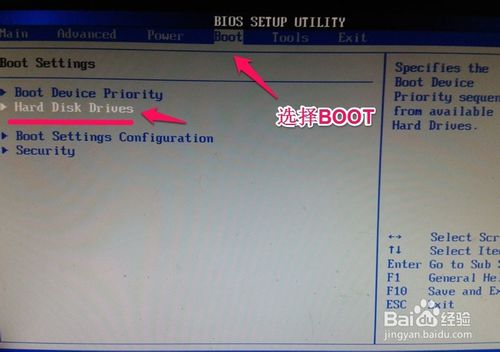
重装电脑系统win7用u盘安装教程图十二
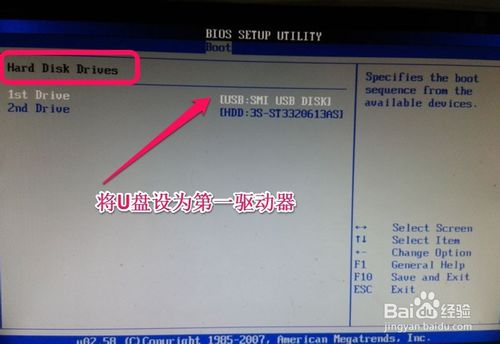
重装电脑系统win7用u盘安装教程图十三
然后我们选择boot device priority【驱动引导顺序】,将U盘设为第一引导顺序!然后我们按键盘的F10保存我们的设置,我们已经将U盘设为了第一引导!
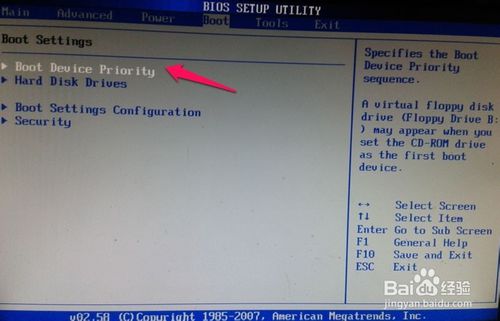
重装电脑系统win7用u盘安装教程图十四
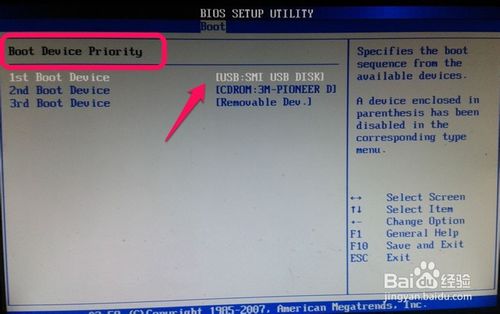
重装电脑系统win7用u盘安装教程图十五
电脑重新启动后就进入了我们的U盘启动界面!我们选择第一项即可!系统会自动进入winpe系统。
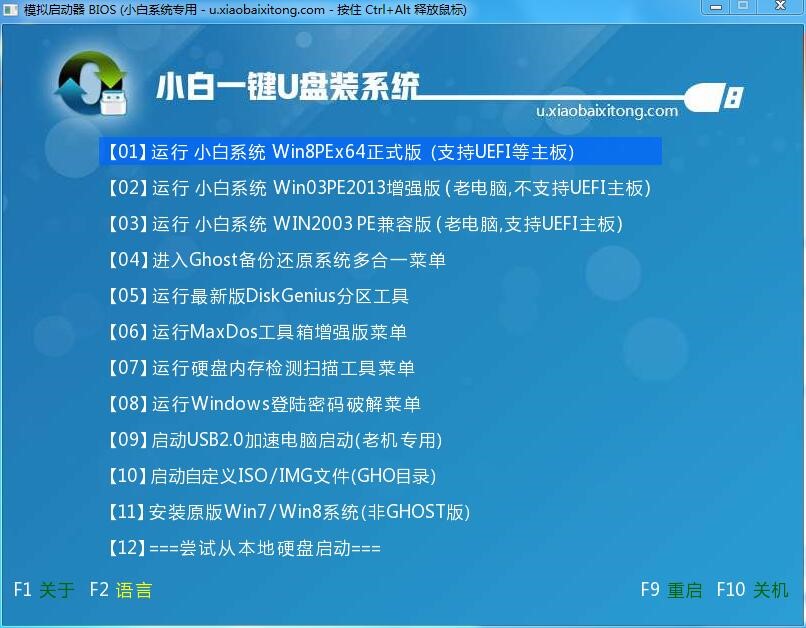
重装电脑系统win7用u盘安装教程图十六
进入winpe系统后,我们点击小白一键备份还原,然后找到我们U盘上的WIN7系统,然后确定!电脑会自动重新启动开始WIN7系统的安装!当然你也可以把U盘上的WIN7 Ghost复制到电脑的一个磁盘上然后进行安装!这样安装速度肯定更快一些!
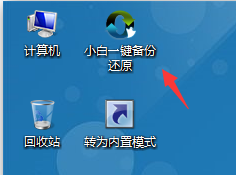
重装电脑系统win7用u盘安装教程图十七
当然,有时候我们也可以单击winpe中的ghost程序进行手动还原。当然这种方法建议高手实用,新手一般不用这样!
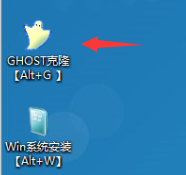
重装电脑系统win7用u盘安装教程图十八
系统安装过程我们可以耐心等待,也很简单,让你做啥你做啥,和一般安装系统方法一样,小编就不一一介绍了!
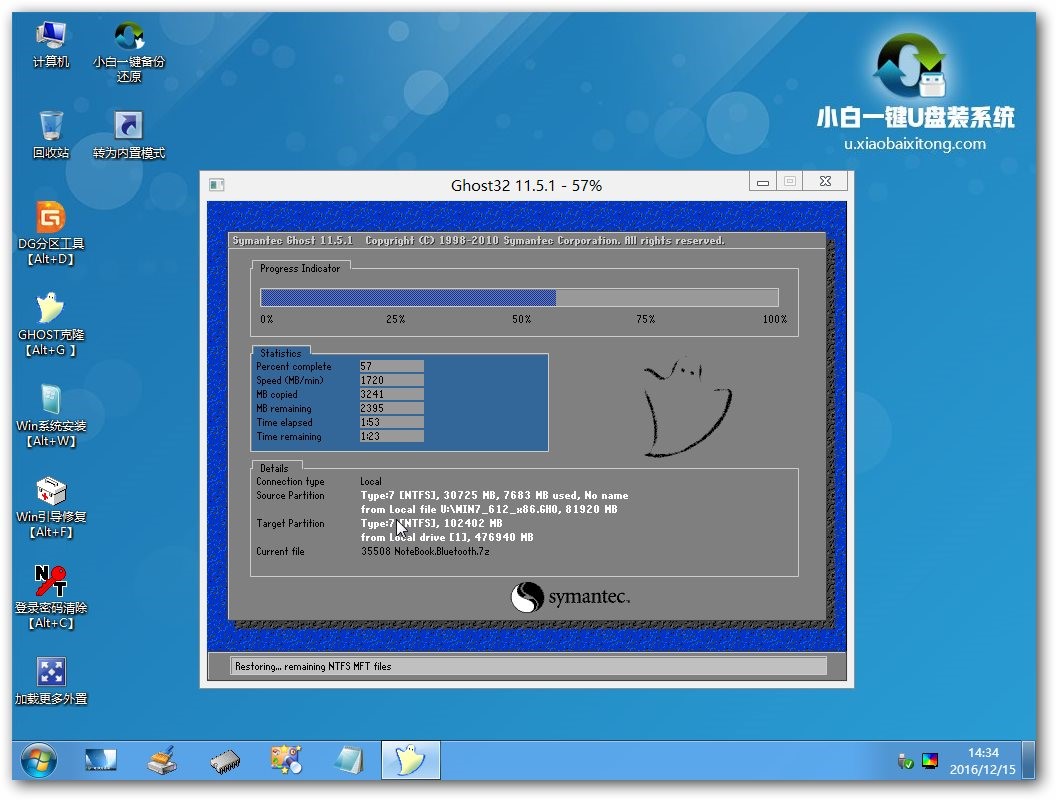
重装电脑系统win7用u盘安装教程图十九

重装电脑系统win7用u盘安装教程图二十
通过上面的方法,我想你对U盘安装WIN7系统有了简单了解,我们还可以把装机常用的软件都放在U盘上,这样我们给别人或者自己装电脑时是很方便的,我们用一个U盘可以全部搞定,对经常装机的人是很方便的,自己可以试试!

重装电脑系统win7用u盘安装教程图二十一
以上的全部内容就是小编为网友们带来的重装电脑系统win7用u盘安装教程,其实使用u盘安装windows7系统并不难,网友们从上面的教程也额可以看出来。所以小编希望网友们都能学会使用u盘安装系统,学会了安装系统,以后吃饭都不愁啦,系统崩溃也不怕了。

有非常多网友都安装使用了windows10系统,但后来发现windows10系统并不适合自己,所以就提问小编 win10如何一键重装系统win7 ?其实小编早就预料到网友们会需要win10如何一键重装系统win7的教程

王者荣耀周年限定皮肤现在有三款,分别是一周年皮肤关羽冰封战神,二周年限定皮肤甄姬游园惊梦,三周年限定皮肤杨玉环遇见飞天。每年周年庆期间都会推出一款限定皮肤,玩家参与活动可免费获得。
随着时间的推移,我们的电脑和操作系统可能会变得越来越慢或出现错误。这时,恢复Windows 10到默认设置可以是解决问题的一种方法。无论您是想重新设置操作系统,还是想清除个人数据以便将电脑出售或捐赠,恢复到初始设置都是一个明智的选择。 备份重要数据 在恢复Windo
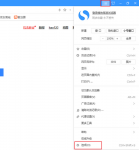
搜狗浏览器是一款智能易用的浏览器软件,用户可以使用它去浏览新闻、刷视频等等,如果开启浏览器的高速模式的话,还能享受更为流畅的浏览体验。但是电脑搜狗浏览器高速模式在哪里

王者荣耀视野之灵是一个能给劣势方开视野的游戏机制,在边路二塔被摧毁后,英雄在视野机关处停留2秒,即可召唤视野之灵。视野之灵围绕己方野区三圈,并提供视野。

本文小编给大家分享的是爱奇艺官方下载免费_爱奇艺号怎么注册。爱奇艺上的视频均为正版授权,支持高清、超清720p、1080p、4K清晰度,现在还增加了一个“爱奇艺HDR”,视频更加清晰,音质更好。如果大家还没有注册账号,那么可以注册一个,新用户还有vip奖励,当然一般也就是奖励3天或者7天的时长,直接送终身vip是不可能的,毕竟咱也不是爱奇艺的老板。一般来说vip会员可以提前点播热播剧,对于追剧党来说是非常好的,不过是否开通也要根据自己需求,毕竟价格也不低啊,而且还是有一些用户能够通过一些简单但不值得提倡的

出击吧主公无限版是一款三国题材的SLG策略战争手游。游戏采用写实风格绘画,完美还原了三国时期的经典人物特点和历史桥段。在已有故事上推陈出新,带给玩家们新奇

云上乡城app是一款非常好用的手机在线新闻资讯服务平台。在这里找到海量的优质新闻资讯,还有便捷的政务服务,非常的实用。感兴趣的朋友不要错过了,快来下载体验吧。

美嘀嘀软件下载-美嘀嘀软件是一个美好生活消费共享联盟平台,用户通过美嘀嘀一卡通“消费即补贴、充值翻倍花、消费即挖矿”等消费方式,激活消费动力、推动消费频率。帮助美嘀嘀会员自用省钱、分享赚钱、推广创富,实现消费主权。欢迎下载体验,您可以免费下载安卓手机

拼图乐园app是一款非常有趣的拼图软件,拼图乐园app通过识别图形特征完成拼图,提升宝宝的认知能力,拼图乐园app操作简单,上手容易,随时随地畅玩,有需要的朋友,赶快来下载吧!

口腔修复学主治医师题库app下载-口腔修复学主治医师题库app是一款专为医学打造的学习题库软件,口腔修复学主治医师题库app拥有历年真题和考试重点,用户可以免费学习,把握考试考点,轻松备考。,您可以免费下载安卓手机口腔修复学主治医师题库。